Як переглянути збережені паролі в Chrome на ПК або Mac
Автор:
Robert Simon
Дата Створення:
19 Червень 2021
Дата Оновлення:
22 Червень 2024

Зміст
У цій статті: Увійдіть до ChromeЗнайдіть збережений пароль
Використовуючи настільний комп’ютер, ви можете шукати пароль онлайн-акаунта, який ви раніше зберегли під час автозаповнення Google Chrome.
етапи
Частина 1 Увійдіть у Chrome
-
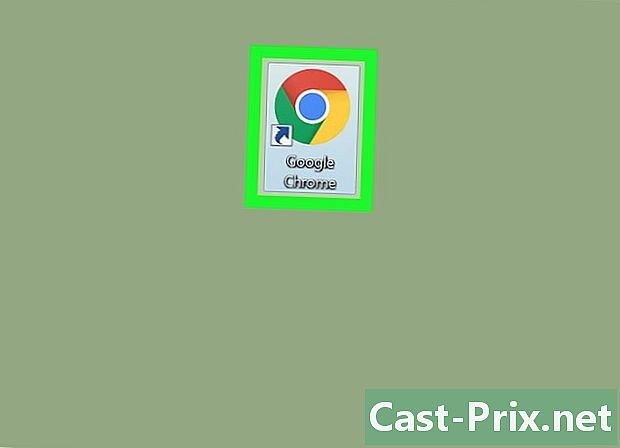
Відкрийте Google Chrome на своєму комп’ютері. Піктограма Chrome представлена кольоровим колом із синьою крапкою в центрі. На Mac ви знайдете його в папці додатків. У Windows ви знайдете його в меню початок. -

Клацніть на піктограмі людини у верхньому правому куті. Ви знайдете цю кнопку над піктограмою, представленою трьома вертикальними крапками, що знаходиться у правому верхньому куті вікна навігації. Це відкриє спадне меню. -
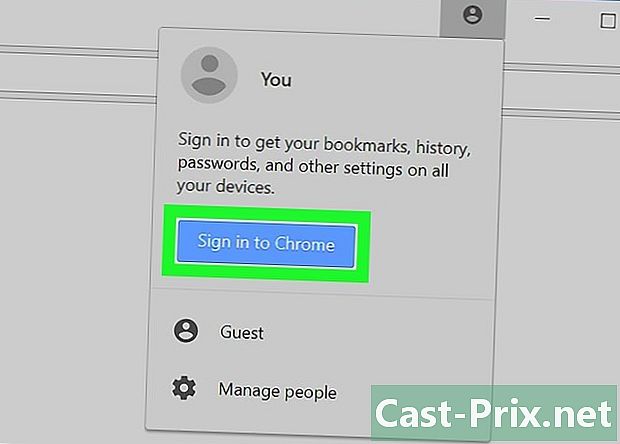
Натисніть на синю кнопку Увійдіть у Chrome. Це дозволить вам увійти до свого облікового запису Google у новому вікні.- Коли ви ввійдете в систему, ваше ім'я замінить значок у формі людини.
-

Введіть свою адресу. Використовуйте свою адресу Google для входу в Chrome. -
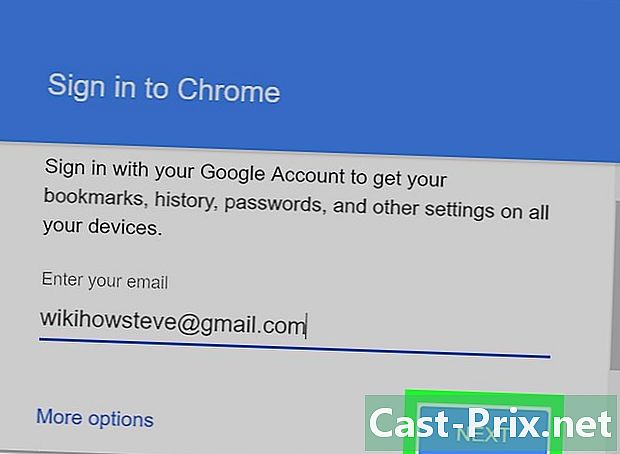
Натисніть на синю кнопку після. Він знаходиться в правому нижньому куті вікна входу. Натиснувши на цю кнопку, ви перейдете на сторінку, де потрібно ввести свій пароль. -

Введіть пароль для свого облікового запису. Ви повинні ввести той самий пароль, який ви використовували для входу у свою електронну скриньку Google. -
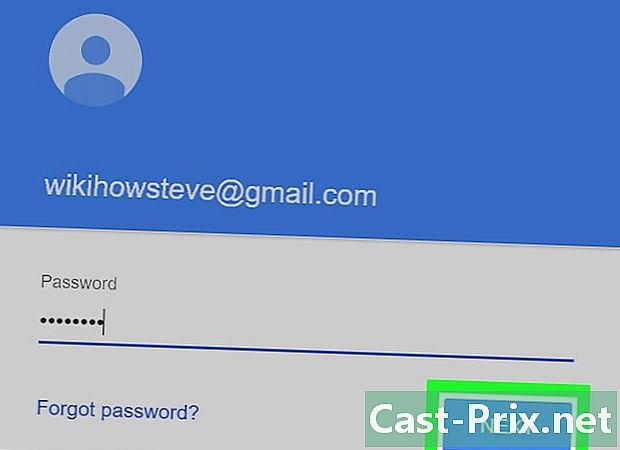
Натисніть на після. Це підключить вас до Chrome із вашого облікового запису користувача Google. -
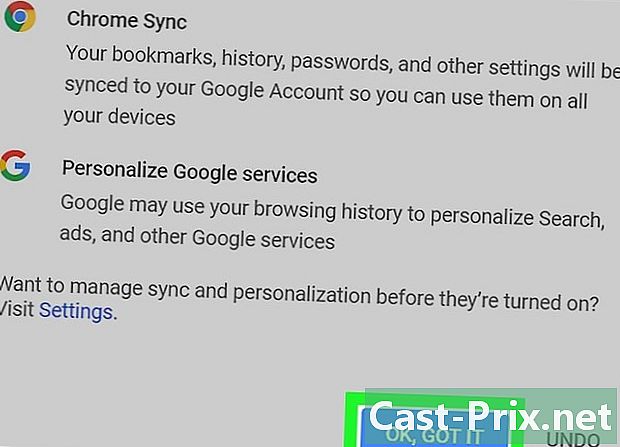
Натисніть на Добре, я зрозумів. Це закриє вікно для входу.
Частина 2 Знайдіть збережений пароль
-

Клацніть на значку, утвореному трьома вертикальними крапками. Ця кнопка розташована поруч із адресним рядком у верхньому правому куті браузера. Це відкриє спадне меню. -

Натисніть на настройки у спадному меню. Це відкриє меню настройки вашого браузера на новій вкладці. -

Прокрутіть меню та виберіть Додаткові налаштування. Ця опція розташована внизу меню настройки, Ви збільшите меню і отримаєте доступ до розширених опцій свого браузера. -

Спустіться до вершини паролі та форми. Цей розділ містить усю збережену інформацію про паролі, які ви створили резервну копію в минулому. -

Натисніть на Управління паролями. Це у вкладці паролі та форми, Ви отримаєте список усіх збережених ідентифікаторів та паролів. -

Клацніть на значку, утвореному трьома вертикальними крапками. Клацніть на піктограмі поруч із паролем, який ви хочете бачити. Усі збережені паролі приховані в цьому списку. Натисніть на три маленькі точки, щоб відкрити спадне меню. -

вибрати деталі у спадному меню. Це відкриє нове вікно та покаже вам відповідні реквізити цього веб-сайту, ім’я користувача та пароль, збережені для вибраного облікового запису. -

Клацніть на значку у формі очей. Клацніть на піктограмі поруч із прихованим паролем у спадному меню. Цей значок розкриває ваш прихований пароль. Спочатку вам доведеться підтвердити, що це ваш рахунок у новому вікні. -

Введіть пароль для свого облікового запису користувача комп'ютера. Він повинен бути таким самим, як той, який ви використовуєте для підключення до Mac чи Windows під час увімкнення комп'ютера. -

Натисніть на добре. Це підтвердить ваш обліковий запис і виявить ваш прихований пароль. -
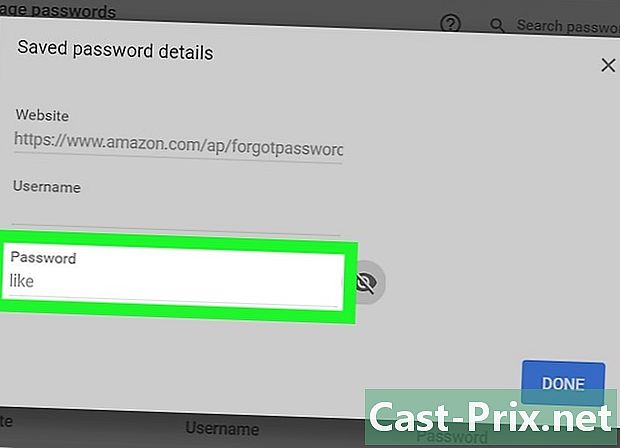
Знайдіть свій пароль у відповідному полі. Ви можете прочитати пароль, який ви зберегли на вкладці пароль внизу вікна.

